はじめに
最近iPhoneからAndroidに変更したので、Androidの便利だなーと思った設定をいくつかまとめておきます。
5Gを出来るだけ安く使ってみたくて、中古のGalaxy A22 5G SC-56Bを購入しました。(指紋認証が無いこと以外は概ね満足のいく端末です)
この記事ではA22で検証していることを踏まえてお読み下さい。
持ちあがりで画面ON
スマホを持ち上げた時に加速度センサが反応して自動で画面をONにしてくれます。
「設定」アプリ→「便利な機能」→「モーションとジェスチャー」→「持ち上げて画面ON」を有効にします。
ジェスチャー
デフォルトだと画面下部にあるボタンを押して、ホーム画面や戻るといった操作をします。
左右スワイプで戻る・進むが出来たり、下から上にスワイプして今開いているアプリの切り替えが出来た方が自分はしっくりくるので変更しました。
※あとナビゲーションバーが無くなるので若干画面も広くなります。
「設定」アプリ→「ディスプレイ」→「ナビゲーションバー」→「スワイプジェスチャー」を有効にする。
片手モード
スマホが長いと片手で対角線上の端に指が届かないことがあります。片手モードを有効にすると、画面下部の中央を下にスワイプすると画面全体を縮小することで届くようになります。
「設定」アプリ→「便利な機能」→「片手モード」を有効にする。
サイドボタン2回クリックでカメラ
電源ボタンを2回クリックすることで何時でも任意のアプリを起動する設定が可能です。カメラの場合はロック画面からでも起動が出来ました。
「設定」アプリ→「便利な機能」→「サイドキー」→「2回押し」を有効にする。
右端のエッジパネルにショートカットを置ける
右上にエッジパネルと呼ばれるスクロールバーみたいなもの(スクロールバーの右横に位置する)があります。
これを左にスワイプすると最近使用したアプリと、登録したアプリを何時でも起動することがあります。
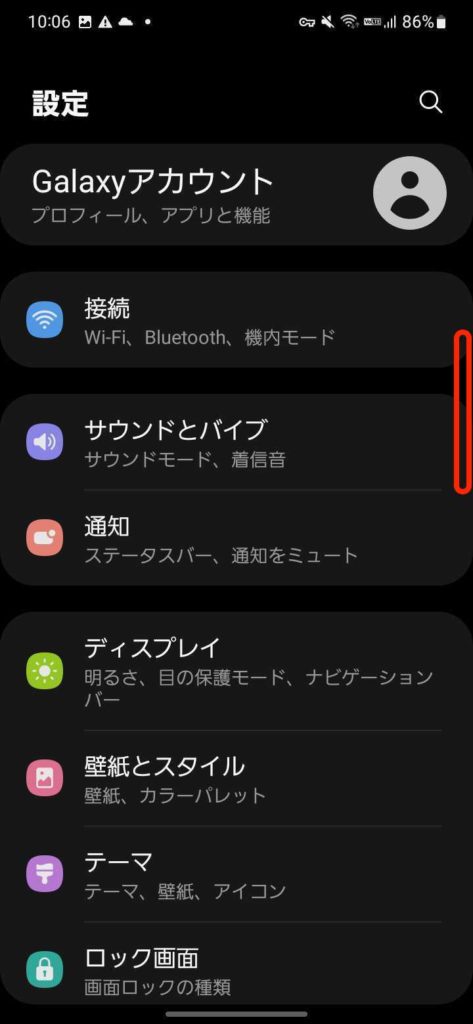
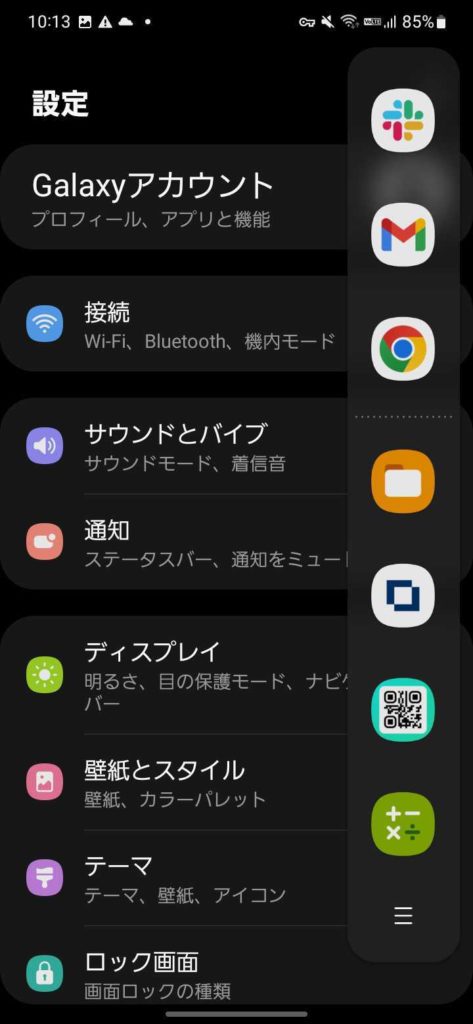
自分は電卓・QRコード・ストック(アカパス確認用)・ファイラを必要に応じてさっと開けるように登録しています。
「設定」アプリ→「ディスプレイ」→「エッジパネル」を有効する→「パネル」からアプリを登録する→「ハンドル」から位置や色を設定する
スグアプ
「スグアプ」を設定するとスマホを振ることで任意のアプリを起動することが出来ます。
自分はIDやモバイルSuica、PayPayといったよく使う決済アプリを登録しています。
「ドコモのサービス/クラウド」→「スグアプ設定」→「1回振り」を有効にしてデフォルト起動のアプリを登録→「アイコン同時表示」を有効にして選択肢に表示するアプリを登録します。
ホーム画面設定
iPhoneユーザだった自分には馴染みがないのですが、Androidの場合ホーム画面はアプリによる提供になるみたいです。
従ってカスタマイズする場合は標準のホーム画面アプリから変更するか、別のホーム画面アプリをインストールしてきます。
思いの外Galaxyの「ホームアプリ」が悪くなかったのでそのまま使うことにしました。
「設定」アプリ→「アプリ」→「標準アプリを選択」→「ホームアプリ」を設定します
※とりあえず「my daiz NOW表示設定」は無効にしておきました
2画面機能
2つのアプリを同時に画面表示することが出来ます。
ゲームをしながら攻略を確認したりするのに便利です。
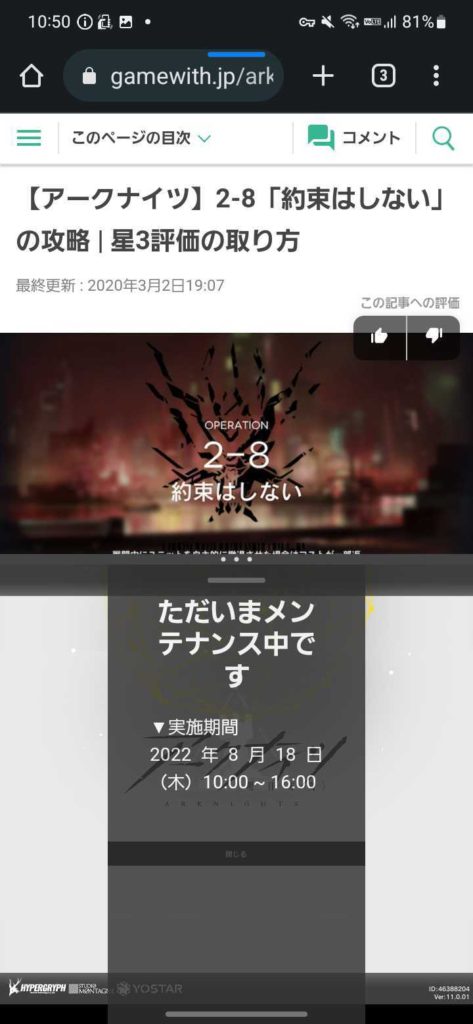
- 2つのアプリを起動する
- スワイプでアプリ切り替え画面にする
- 上部にあるアプリアイコンをタッチして「分割画面表示で起動」を選択すると上半分に表示される
- 下半分のウィンドウで分割画面アプリを選択する
mineoについても
元々契約していたSIMが、Galaxy A22 5G SC-56Bでは動作しなかったので実は今回キャリアも変更しました。
mineoにしたのですが、10GBで2,000円弱と意外と安くて丁度良かったのでおすすめです。
終わりに
Androidはカスタマイズ性が高くて難しいこともありますが、面白くてつい触ってしまいます。自分の作業環境を効率化するのが好きな人には合う端末かもしれません。